访问Oracle官网,下载jdk,目前来说用的最多的是 8 版本
https://www.oracle.com/technetwork/java/javase/downloads/index.html
下载的时候记得勾选同意协议等,按自己电脑的版本进行下载
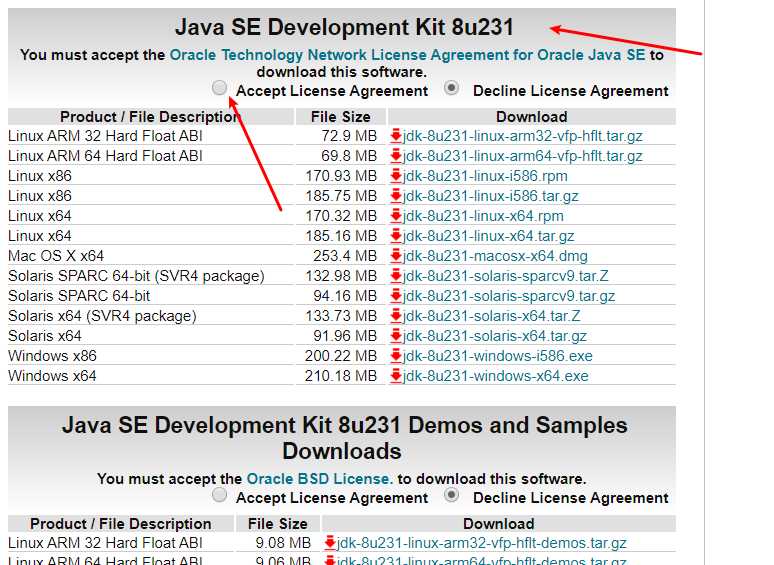
双击下载的安装包进行安装,选择合适的安装路径,开始安装
安装完后,会让你选择安装JRE的位置,一般和JDK放在一起
右键点击我的电脑/此电脑,选择属性
选择高级系统设置
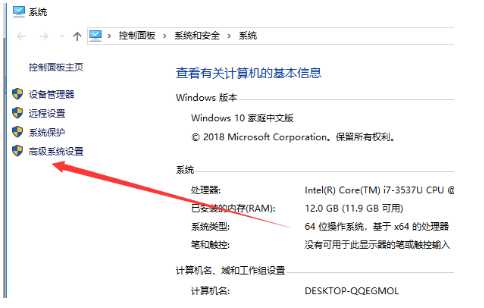
点击环境变量
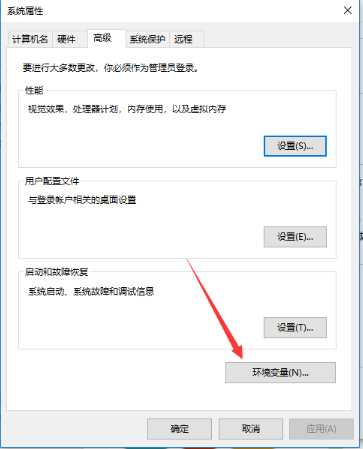
点击新建,创建一个叫 JAVA_HOME 的环境变量,值为刚才jdk的安装路径
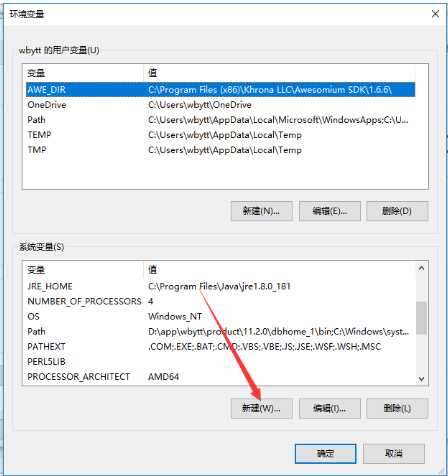
接着,在path里添加一个值,%JAVA_HOME%\bin
然后新建一个环境变量CLASSPATH,值为 . 和 %JAVA_HOME%\lib
验证:
打开cmd命令行,分别输入javac 和java,如果显示出参数提示,则说明以配置好
再运行 java -version 查看版本是否对应
创建一个文件,HelloWorld.java
输入以下内容:
public class HelloWorld {
public static void main(String[] args){
System.out.println("HelloWorld!");
}
}打开命令行,进入HelloWorld.java所在的路径
javac HelloWorld.java 编译这个文件为字节码,可以看到路径下出现了一个HelloWorld.class文件java HelloWorld 运行class文件中的HelloWorld类,可以看到控制台输出了 HelloWorld!原文:https://www.cnblogs.com/wbyixx/p/11845139.html